Современный подход производителей наушников полностью направлен на максимальное удобство пользователей. В первую очередь, это особенно полезно в сочетании со смартфоном, но нередко возникает желание и даже потребность подключить их к ПК. Можно ли беспроводные наушники подключить к компьютеру — рассказано в этой статье.
Преимущества Bluetooth-наушников
Обычно для мобильных гаджетов выпускают более компактны наушники-вкладыши или затычки. Для компьютеров и ноутбуков их конструкция отличается.
Среди особых плюсов таких устройств следует выделить следующие:
- многие современные наушники оснащены технологией «hands free». Это позволяет свободно перемещаться в комнате и заниматься другими делами, имея возможность управления воспроизведением композиций, их переключения и перематывания;
- Bluetooth-гарнитура без проблем работает на операционных системах Windows, macOS, GNU/Linux, а также Android и iOS;
- исключение возможной механической поломки провода ввиду его отсутствия.
Подключение без дополнительного адаптера
Вначале стоит проверить наличие и рабочее состояние Bluetooth-модуля на ПК. Впрочем, это иногда касается даже ноутбуков. В операционной системе Windows необходимо сделать следующее:
- Откройте окно «Выполнить» сочетанием клавиш Win + R → введите devmgmt.msc → нажмите «OK».
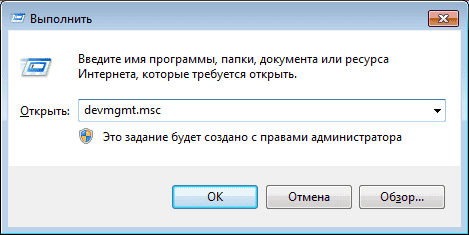
Наличие в списке устройств слова «Bluetooth» с соответствующим значком говорит о том, что имеется подключенный к ПК модуль.
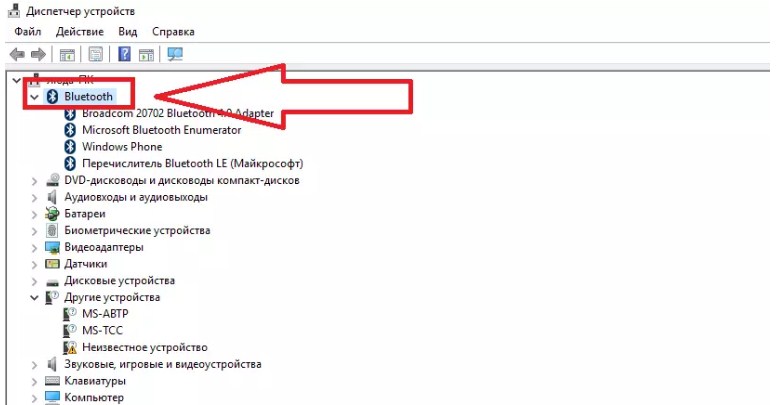
- Щелкните дважды ЛКМ по нужному модулю и убедитесь, что он работает нормально.
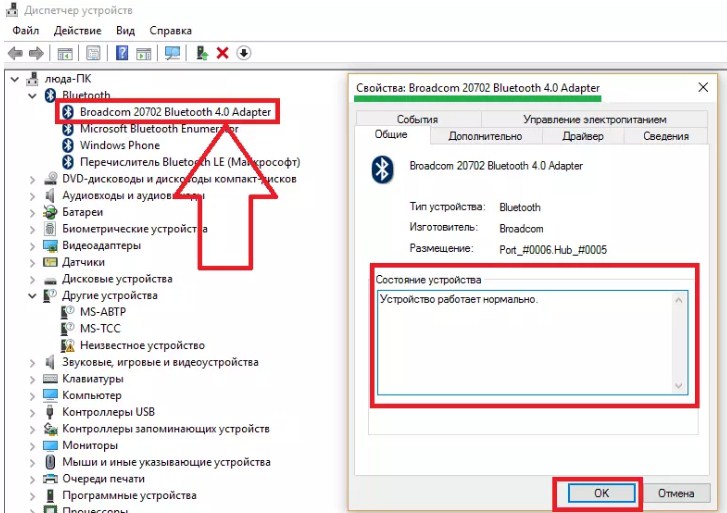
- В противном случае посетите сайт производителя модуля и скачайте для него драйвер.
Далее необходимо настроить соединение.
- В правом углу панели задач (системный лоток) нажмите на значок Bluetooth (он может быть спрятан под стрелочкой) → нажмите «Добавление устройств Bluetooth». Убедитесь, что устройство включено.
- Включите наушники. Обычно, это делается соответствующей кнопкой, которая необходимо зажать до появления светового сигнала. Есть также модели с отдельной кнопкой, активирующей беспроводное соединение.
- Компьютер обнаружит все Bluetooth-устройства неподалеку. В окне программы можно увидеть их список, где и будут наушники. В подтверждение установки соединение появится надпись «Сопряжено».
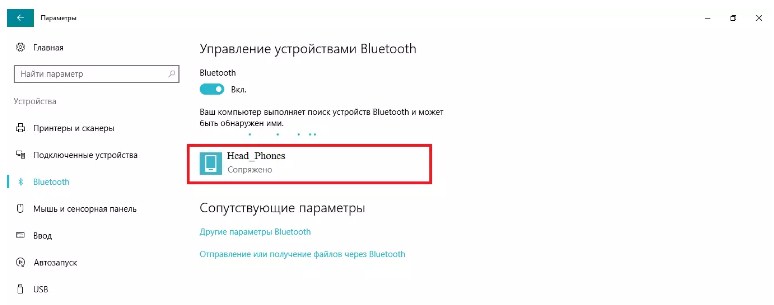
Затем уже можно включить воспроизведение аудио. Но далеко не всегда успешное сопряжение устройств говорит о беспроблемном звуке. В таком случае:
- Нажмите ПКМ на «Пуск» → выберите «Панель управления».
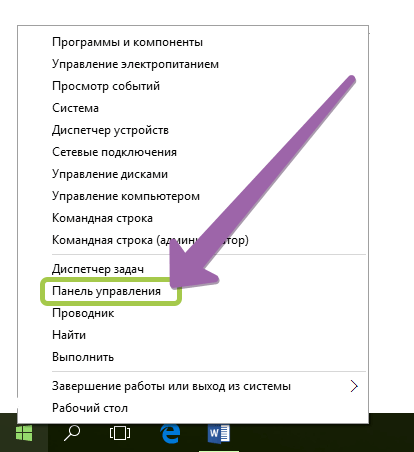
- Откройте настройки звука.
- На вкладке «Воспроизведение» дважды щелкните ЛКМ на наушниках. В поле «Применение устройства» должен быть выставлен пункт «Использовать это устройства (вкл.)». В противном случае, включите его вручную → нажмите «ОК».
- Перезагрузите ПК.
Сопряжение наушников с адаптером
Существует такая гарнитура, в комплект которой входит собственный адаптер для компьютера, похожий на флешку. Это значит, что вне зависимости от наличия встроенного беспроводного модуля, наушники всегда можно подключить к ПК с помощью этого адаптера.
- Активируйте наушники и подключите адаптер к компьютеру.
- Откройте «Панель управления» → «Устройства и принтеры».
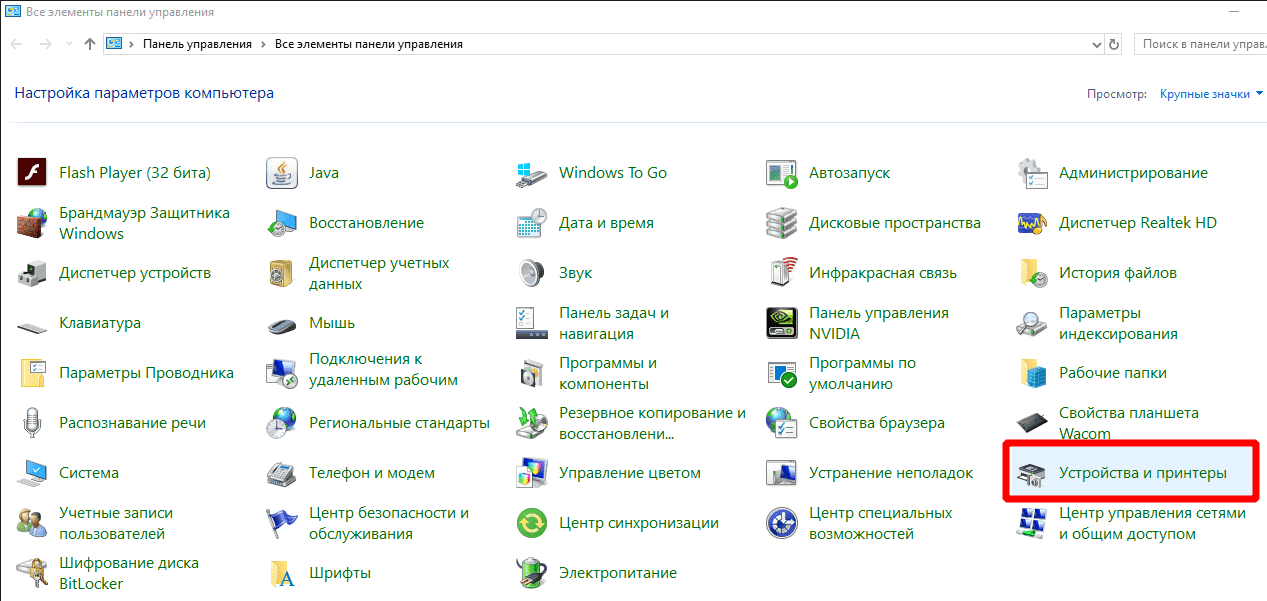
- Щелкните ПКМ на пустом месте → выберите «Добавление устройства». Система начнет поиск подсоединенных девайсов и инсталляцию драйверов. В конце будет надпись об успешном добавлении устройства.
- Щелкните ПКМ по добавленному адаптеру → выберите «Операции Bluetooth».
- Windows начнет автоматически искать нужные службы. После этого нажмите «Слушать музыку».
После этого можно открыть медиапроигрыватель и проверить звук. В случае возникновения проблем необходимо установить драйвер и ПО адаптера, который должен быть на диске в комплекте. Если он отсутствует, то это можно скачать с официального сайта производителя.
Выводы
Ответ на вопрос «Можно ли подключить беспроводные наушники к компьютеру» утвердительный. Для этого необходимо воспользоваться Bluetooth-адаптером ПК или сделать сопряжение с помощью адаптера, идущего в комплекте с наушниками. При возникновении проблем с подключением нужно вручную установить необходимые драйверы от производителя.










